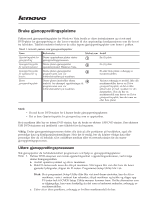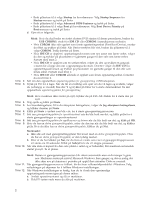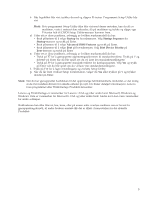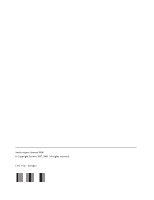Lenovo ThinkStation S10 (Norwegian) Recovery DVD User Guide - Page 2
Ctrl+Alt+Delete, prosessen.
 |
View all Lenovo ThinkStation S10 manuals
Add to My Manuals
Save this manual to your list of manuals |
Page 2 highlights
v Bruk piltastene til å velge Startup fra hovedmenyen. Velg Startup Sequence fra Startup-menyen og trykk på Enter. v Bruk piltastene til å velge Advanced BIOS Features og trykk på Enter. v Bruk piltastene til å velge Boot på hovedmenyen. Velg Boot Device Priority på Boot-menyen og trykk på Enter. d. Gjør ett av følgende: Merk: Hvis du skal bruke en støttet ekstern DVD-stasjon til denne prosedyren, bruker du USB CDROM i stedet for IDE CD eller CDROM i instruksjonene nedenfor. v Hvis CDROM ikke står oppført som første oppstartingsenhet (First Boot Device), merker du feltet og trykker på Enter. Når Device-menyen blir vist, bruker du piltastene til å velge CDROM. Trykk deretter på Enter. v Hvis IDE CD er oppført i oppstartingssekvensen som noe annet enn første enhet, velger du den og trykker på plusstasten (+) gjentatte ganger til den står som første enhet. Fortsett med trinn 2. v Hvis IDE CD er oppført som en utelatt enhet, velger du den og trykker en gang på x-tasten for å legge den inn i oppstartingssekvensen. Deretter velger du IDE CD fra oppstartingssekvensen og trykker på plusstasten (+) gjentatte ganger til den står som første enhet. Fortsett med trinn 2. v Hvis IDE CD eller CDROM allerede er oppført som første oppstartingsenhet, fortsetter du med trinn 2. Trinn 2. Sett inn den oppstartbare oppstartingsplaten for gjenoppretting i DVD-stasjonen. Trinn 3. Trykk på F10 for å lagre. Når du får en melding som spør om du vil lagre og avslutte, velger du (avhengig av modell) Yes eller Y og trykker på Enter for å starte datamaskinen fra den oppstartbare oppstartingsplaten for gjenoppretting. Merk: Hvis maskinen ikke starter på nytt, trykker du på Ctrl+Alt+Delete for å starte den på nytt. Trinn 4. Velg språk og klikk på Neste. Trinn 5. Les lisensbetingelsene. Hvis du aksepterer betingelsene, velger du Jeg aksepterer betingelsene og klikker deretter på Neste. Trinn 6. Klikk på Neste i vinduet som blir vist, for å starte gjenopprettingsprosessen. Trinn 7. Sett inn gjenopprettingsplaten for operativsystemet når du blir bedt om det, og klikk på Ja for å starte gjenopprettingen av operativsystemet. Trinn 8. Sett inn gjenopprettingsplaten for applikasjoner og drivere når du blir bedt om det, og klikk på OK. Trinn 9. Hvis du har en ekstra gjenopprettingsplate, setter du den inn når du blir bedt om det, og klikker på Ja. Hvis du ikke har en ekstra gjenopprettingsplate, klikker du på Nei. Merknader: a. Ikke alle sett med gjenopprettingsplater blir levert med en ekstra gjenopprettingsplate. Hvis du har en ekstra gjenopprettingsplate, er den tydelig merket. b. Etter at du har klikket på Nei, får du frem et vindu som viser at gjenopprettingsprosessen vil starte om 20 sekunder. Klikk på Avbryt hvis du vil stoppe prosessen. Trinn 10. Når alle data er kopiert fra den siste platen i settet og er behandlet, blir maskinen automatisk startet på nytt. Ta ut platen. Merk: Resten av gjenopprettingsprosessen blir utført automatisk uten at du trenger å gjøre noe. Maskinen starter på nytt til Microsoft Windows flere ganger, og det er mulig det ikke skjer noe på skjermen i perioder på opptil flere minutter. Dette er normalt. Trinn 11. Når gjenopprettingsprosessen er fullført, får du frem velkomstskjermbildet i Windows. Følg veiledningen på skjermen for å fullføre Windows-installeringen. Trinn 12. Når Windows-installeringen er ferdig, kan du ta i bruk den opprinnelige oppstartingssekvensen igjen på denne måten: a. Avslutt operativsystemet og slå av maskinen. b. Hold F1-tasten nede mens du slår på maskinen. 2